Jak stworzyć historię na Facebooku

Historie na Facebooku mogą być bardzo zabawne do tworzenia. Oto jak możesz stworzyć historię na swoim urządzeniu z systemem Android i komputerze.

W ciągu ostatnich kilku tygodni Telegram odnotował napływ nowych użytkowników . Mimo to wielu użytkowników często ma trudności z przejściem przez proces rejestracji, ponieważ nigdy nie otrzymują kodu na czas. Niektórzy użytkownicy nie mogli otrzymać kodu wymaganego do weryfikacji konta, zanim będą mogli korzystać z Telegramu. Jeśli jesteś jednym z nich, oto jak możesz naprawić Telegram, który nie wysyła kodu SMS na iPhone'a i Androida.

Prawdopodobnie błąd leży po Twojej stronie, a my pomożemy Ci go naprawić za chwilę. Pamiętaj, że może to być problem z siecią. Istnieją również inne sposoby otrzymania kodu weryfikacyjnego. Warto zauważyć, że za każdym razem, gdy zakończysz sesję, wylogujesz się lub ponownie zainstalujesz aplikację Telegram, będziesz musiał wprowadzić kod weryfikacyjny. Więc miej to na uwadze.
Zaczynajmy.
Kody rejestracyjne telegramu są wysyłane SMS-em. Jeśli więc znajdujesz się w słabym obszarze sieci, Twój telefon może mieć trudności z uzyskaniem kodu SMS. Dlatego spróbuj sprawdzić siłę sygnału komórkowego, a jeśli sygnał jest słaby, spróbuj ponownie uruchomić urządzenie lub przenieś się w miejsce o lepszej sile sygnału.

Upewnij się, że podałeś poprawny numer telefonu podczas próby rejestracji w Telegramie. Jeśli wpisałeś numer w pośpiechu, istnieje ryzyko, że kilka cyfr będzie błędnych. Dlatego też, jeśli Telegram nie wysyła kodu SMS, wpisz swój poprawny numer telefonu podczas rejestracji.
Przed kontynuowaniem Telegram poprosi Cię o potwierdzenie, czy numer telefonu jest prawidłowy. Jeśli wpisałeś błędny numer, dotknij opcji Edytuj, aby poprawić numer.

Czy jesteś zalogowany na to samo konto Telegram, na które próbujesz zalogować się z innego urządzenia? Jeśli tak, to na pewno otrzymałeś tam kod. W rzeczywistości jest to pierwsza opcja, którą Telegram wybiera podczas wysyłania kodu.
Dopiero gdy nie otrzymasz kodu na drugim urządzeniu, masz możliwość otrzymania kodu weryfikacyjnego Telegramu za pośrednictwem wiadomości SMS lub nawet rozmowy telefonicznej.
Możesz używać Telegramu na pulpicie systemu Windows i otrzymać kod umożliwiający zakończenie procesu logowania.

Jeśli tak nie jest w Twoim przypadku, kliknij opcję „Wyślij kod jako SMS” tuż poniżej, aby zamiast tego otrzymać wiadomość SMS. Może dlatego Telegram nie wysyła kodu, ponieważ myśli, że jesteś zalogowany na innym urządzeniu i zamiast wysyłać SMS-y, wysyła kod w aplikacji.


Telegram wyśle teraz kod SMS-em i odczyta go automatycznie, pod warunkiem, że podczas wprowadzania numeru telefonu w aplikacji udzieliłeś niezbędnych uprawnień. Czy miałeś kontakt z takim wyskakującym okienkiem?
Jeśli nie, otwórz preferowaną aplikację do obsługi SMS-ów lub domyślną, zainstalowaną fabrycznie na telefonie i sprawdź kod.

Jeśli Telegram nie mógł wysłać SMS-a i nie mogłeś zweryfikować swojego numeru telefonu – Telegram zadzwoni do Ciebie, aby zweryfikować Twój numer. Telegram zaczeka minutę lub dwie na wysłanie SMS-a, jeśli nie, poczekaj na zakończenie licznika czasu i zweryfikuj swój numer za pomocą połączenia telefonicznego. Kliknij opcję „Zadzwoń do mnie, aby podyktować kod”, aby otrzymać kod weryfikacyjny podczas rozmowy telefonicznej.

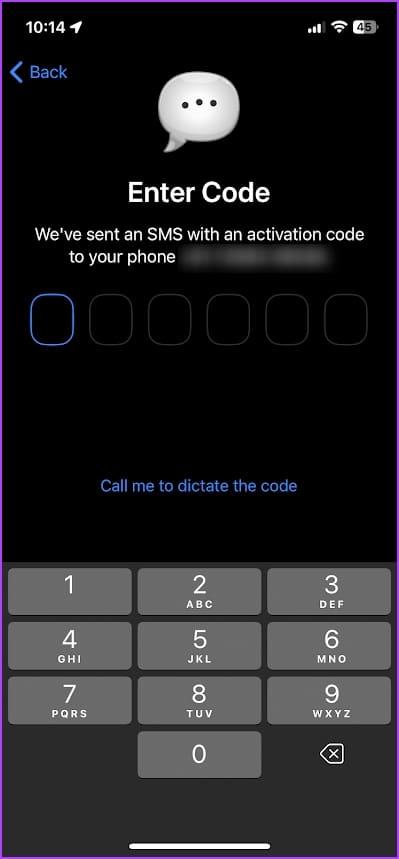
Czasami otrzymanie kodu SMS-em lub nawet połączeniem telefonicznym zajmuje trochę czasu. Bądź cierpliwy. Po kilku sekundach możesz wyświetlić opcję „Wyślij kod ponownie”. Dzieje się tak, że użytkownicy naciskają przycisk wiele razy, myśląc, że szybciej wyśle kod na telefon, ale tak nie jest. W rzeczywistości może się zdarzyć coś zupełnie odwrotnego i może zostać wyświetlone powiadomienie z informacją „Za szybko”.
Jeżeli otrzymanie kodu nastąpi z opóźnieniem, nie naciskaj przycisku „Wyślij kod ponownie” zbyt wiele razy i zbyt szybko. W razie potrzeby dotknij raz, a następnie poczekaj na kod SMS.

6. Uruchom ponownie aplikację Telegram
Jeśli jest jakiś błąd wpływający na Telegram i nie jest w stanie wysłać kodu, spróbuj ponownie uruchomić aplikację. Rozpocznie się nowa sesja, która prawdopodobnie usunie błąd z poprzedniej sesji.
Krok 1: Otwórz pasek przełączania aplikacji.
Krok 2: Zamknij aplikację Telegram.
Krok 3: Otwórz aplikację Telegram ze swojej biblioteki.

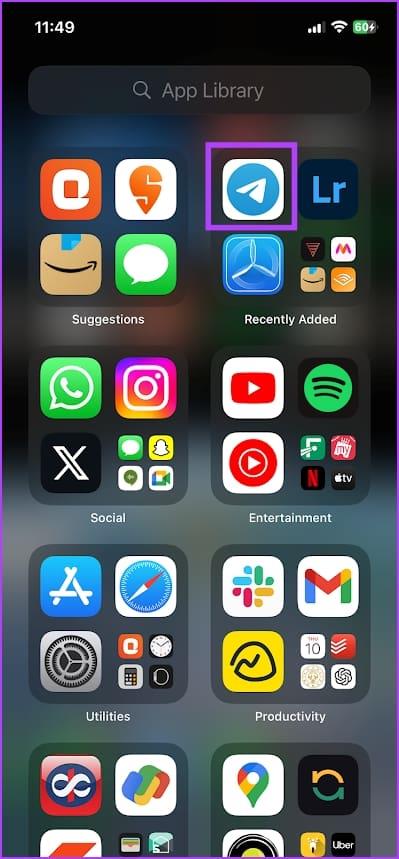
7. Uruchom ponownie urządzenie
Jeśli Twoje urządzenie nie może odebrać wiadomości SMS , spróbuj uruchomić je ponownie. Wykonanie tej czynności z pewnością pomoże i być może uda Ci się otrzymać wiadomość SMS umożliwiającą pomyślną rejestrację w Telegramie.
8. Zainstaluj ponownie Telegram
Jeśli żadna z powyższych metod nie zadziała, spróbuj ponownie zainstalować aplikację Telegram. Jeśli w zainstalowanej aplikacji znajdują się uszkodzone pliki, usunięcie aplikacji i ponowne pobranie jej naprawi problem. Po ponownej instalacji aplikacji Telegram będziesz mógł rozwiązać problem i otrzymać kod SMS umożliwiający zalogowanie się.
Odinstaluj aplikację ze swojego urządzenia i zainstaluj ją ponownie ze Sklepu Play (Android) lub App Store (iPhone).

Pobierz Telegram ze Sklepu Play
To wszystko, co musisz zrobić, jeśli Telegram nie wysyła kodu SMS. Jeśli masz dodatkowe pytania, możesz zapoznać się z sekcją Często zadawane pytania poniżej.
Często zadawane pytania dotyczące braku wysyłania kodu przez Telegram
1. Czy mogę zalogować się do Telegramu bez kodu?
Nie. Nie możesz zalogować się do Telegramu bez kodu.
2. Na ilu urządzeniach mogę korzystać z Telegramu?
W Telegramie możesz korzystać z dowolnej liczby urządzeń.
3. Czy mogę korzystać z Telegramu bez karty SIM?
Tak. Tak długo, jak możesz zarejestrować się w Telegramie, weryfikując swój numer telefonu, możesz używać Telegramu również bez karty SIM.
Zweryfikuj swój numer telefonu i zacznij korzystać z Telegramu
Mamy nadzieję, że ten artykuł pomoże Ci bezproblemowo korzystać z Telegramu na swoich urządzeniach. Telegram oferuje szeroką gamę funkcji, więcej niż jakikolwiek inny komunikator dostępny obecnie. Jeśli jesteś użytkownikiem Telegramu i chcesz wiedzieć, jak najlepiej wykorzystać aplikację, możesz zapoznać się z sekcją przewodników po Telegramie na naszej stronie internetowej!
Historie na Facebooku mogą być bardzo zabawne do tworzenia. Oto jak możesz stworzyć historię na swoim urządzeniu z systemem Android i komputerze.
Dowiedz się, jak wyłączyć irytujące automatyczne odtwarzanie wideo w Google Chrome i Mozilla Firefox za pomocą tego samouczka.
Rozwiąż problem, w którym Samsung Galaxy Tab S8 utknął na czarnym ekranie i nie włącza się.
Przeczytaj teraz, aby dowiedzieć się, jak usunąć muzykę i filmy z tabletów Amazon Fire i Fire HD, aby zwolnić miejsce, uporządkować lub poprawić wydajność.
Poradnik pokazujący dwa rozwiązania, jak na stałe uniemożliwić aplikacjom uruchamianie się przy starcie na urządzeniu z Androidem.
Ten poradnik pokazuje, jak przesyłać wiadomości tekstowe z urządzenia Android za pomocą aplikacji Google Messaging.
Masz Amazon Fire i chcesz zainstalować Google Chrome? Dowiedz się, jak zainstalować Google Chrome za pomocą pliku APK na urządzeniach Kindle.
Jak włączyć lub wyłączyć funkcje sprawdzania pisowni w systemie Android.
Kiedy Samsung zaprezentował nową linię tabletów flagowych, było na co czekać. Galaxy Tab S9 i S9+ przynoszą oczekiwane ulepszenia, a Samsung wprowadził także Galaxy Tab S9 Ultra.
Czy kochasz czytać eBooki na tabletach Amazon Kindle Fire? Dowiedz się, jak dodać notatki i podkreślać tekst w książce na Kindle Fire.






